Si quieres saber todo sobre EarTrumpet en Windows 11 y cómo utilizar la herramienta, has venido al lugar perfecto.
Windows 11 es uno de los sistemas operativos más queridos de todos los tiempos. Desde su lanzamiento en 2021, el sistema operativo ha sido adoptado por miles de usuarios en todo el mundo. La gente ama ventanas 11 por su interfaz intuitiva y varias otras capacidades que echamos de menos en Windows 10. Aunque el nuevo sistema operativo es bastante similar a su predecesor, el flujo fluido del sistema brinda una mejor experiencia de usuario.
Con el nuevo Windows 11, podrás disfrutar de muchas funciones. Además, cada vez más desarrolladores desarrollan y lanzan aplicaciones y software centrados en Windows 11 para ayudar a los usuarios a aprovechar aún más el sistema operativo. Una de esas aplicaciones es EarTrumpet en Windows 11.
EarTrumpet es una herramienta gratuita, disponible para Windows 11 y otros sistemas operativos, que te permite obtener el control total del volumen y la dinámica de reproducción multimedia de tu dispositivo. Esto significa que al utilizar esta sencilla plataforma, cualquiera puede administrar fácilmente el volumen de diferentes aplicaciones y aspectos presentes en el sistema operativo de su dispositivo. La interfaz del software también es multilingüe. Esto significa que los usuarios de diferentes orígenes geográficos y ubicaciones pueden aprovechar al máximo la herramienta fácilmente.
¿Por qué necesita el software EarTrumpet?
Aunque los desarrolladores y creadores de Windows 11 en Microsoft han intentado mejorar el rendimiento del nuevo sistema operativo, falla en algunos frentes. Algunas funciones, a las que el usuario anteriormente podía acceder fácilmente en Windows 10, pueden resultar inaccesibles en el nuevo sistema operativo.
Una de esas características es el Mezclador de volumen. Esta herramienta está disponible para los usuarios de Windows 10 directamente desde la barra de tareas. Sin embargo, es posible que los usuarios de Windows 11 necesiten navegar un poco y buscar la función y otras secciones. EarTrumpet en Windows 11 llega como una bendición para los usuarios. Esta herramienta lleva el mezclador de volumen directamente a la barra de tareas de Windows 11, lo que le facilita el acceso. Si también tiene la costumbre de ejecutar y utilizar dos o más programas o servicios en Windows 11, entonces la mejor manera de administrar el audio de dichas plataformas es utilizar EarTrumpet en Windows 11.
Entendamos el uso del software con la ayuda de algunos ejemplos.
Supongamos que está trabajando desde casa. Está asistiendo a una reunión de conferencia de solo audio utilizando su dispositivo Windows 11. Sientes que tu reunión es innecesaria y una pérdida de tiempo. Debido a esto, te aburres y comienzas a jugar un videojuego en el dispositivo. Ahora, en la reunión, su gerente grita su nombre pero usted no puede responder porque sus palabras no son audibles para usted porque el sonido de su juego se superpone. ¿Cómo se sale de tal situación? Puedes usar EarTrumpet para Windows 11 para bajar el volumen del juego y aumentar el de tu reunión.
Lea también: Miracast en PC con Windows 10,11
¿Está EarTrumpet disponible para Windows 11?
Como la herramienta estaba disponible inicialmente para Windows 10, algunos usuarios del nuevo sistema operativo pueden preguntarse si la herramienta funcionará en Windows 11 o no. La respuesta simple a esta pregunta es sí. Puede ejecutar EarTrumpet fácilmente en Windows 11. Una vez que descargue el software, funcionará perfectamente como solía hacerlo en Windows 10. Cuando descarga e instala el software EarTrumpet, puede aprovechar funciones avanzadas como el control completo del volumen de audio. Aparte de esto, también puedes usar la herramienta para mover las aplicaciones y configurar diferentes dispositivos de reproducción en consecuencia.
Además, una de las funciones más avanzadas de EarTrumpet para Windows 11 es la función para controlar el dispositivo de audio. Esto significa que puedes elegir y cambiar entre varios dispositivos. Por lo tanto, obtienes control total sobre la reproducción utilizando el software. Además, también hay disponible un centro de comentarios en caso de que quieras decir algo a los creadores de la aplicación.
¿Cómo descargar e instalar EarTrumpet para Windows 11?
El procedimiento para descargar EarTrumpet en su computadora portátil o de escritorio con Windows 11 es bastante sencillo. La aplicación está disponible en Microsoft Store y se puede descargar desde la misma plataforma. Además, para descargar la herramienta de la tienda, no es necesario que inicie sesión en su cuenta de Microsoft. La herramienta descargará e instalará el software para su dispositivo. Para mayor facilidad, siga los pasos que se detallan a continuación e instale el software:
- presione el Ganar+S teclas de su teclado, escriba Tienda de Microsoft y presione el botón Ingresar botón. Esto iniciará la tienda en su dispositivo. Alternativamente, también puede hacer clic en el Botón de la tienda de Microsoft presente en la barra de tareas.

- Clickea en el espacio de búsqueda presente en la parte superior de la aplicación. En la barra de búsqueda, tipo Trompeta y haga clic en el primer nombre de la lista de productos que aparece.
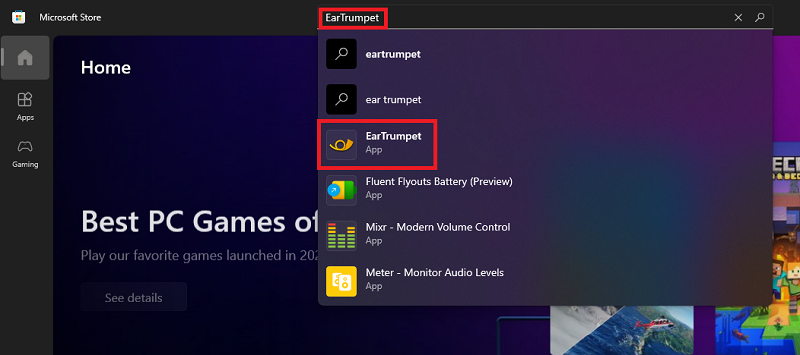
- Espera mientras aparece la descripción de la herramienta. Clickea en el Conseguir Botón presente debajo del logotipo de la herramienta.
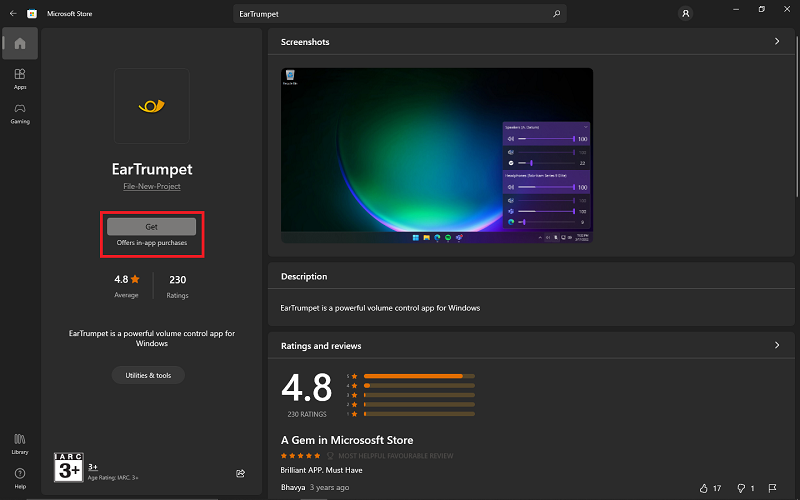
Espere mientras la tienda instala la aplicación. Esto puede tardar uno o dos minutos dependiendo de la conectividad a Internet de su dispositivo. Si se pregunta cómo aprovechar al máximo la herramienta y utilizarla en Windows 11, consulte la siguiente sección.
Lea también: Microsoft Paint obtendrá una nueva interfaz y herramientas en la nueva actualización de Windows 11
¿Cómo utilizar EarTrumpet en Windows 11?
Si desea saber cómo utilizar este controlador y mezclador de volumen de código abierto en Windows 11, los pasos para ello se proporcionan a continuación. Siga las instrucciones proporcionadas y obtenga la mejor experiencia:
- Una vez que descargue e instale la aplicación usando Microsoft Store, ejecútela en su dispositivo. Para ejecutar el software, debe hacer clic en el Icono de audio o sonido presente en la barra de tareas del software.
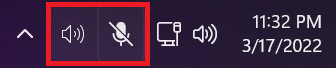
- Si hay varios dispositivos de audio conectados a su dispositivo, encontrará que la interfaz de la herramienta se dividirá en dos o más categorías. Estas categorías representan el número total de dispositivos conectados. Usando las mismas categorías, puedes administrar el volumen de reproducción usando los controles deslizantes. Puede modificar el volumen de todos los dispositivos según sea necesario.
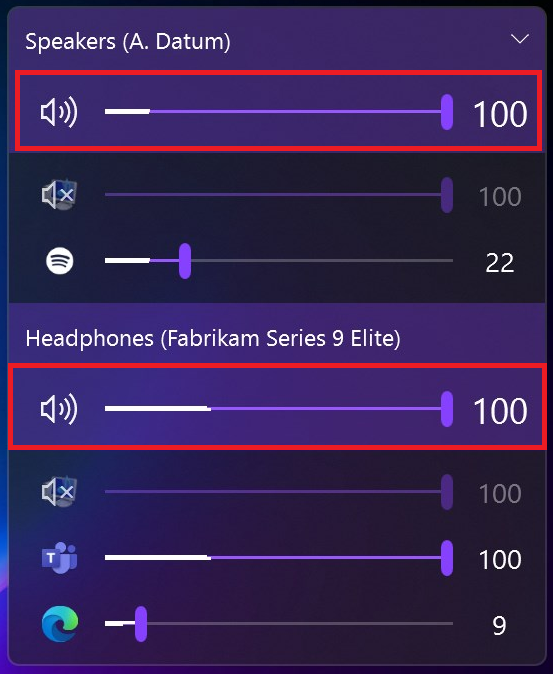
- A continuación, puede utilizar los controles deslizantes para controlar la reproducción de audio de ciertos aplicaciones, juegos y otros atributos del sistema Windows 11 también. Esto significa que puedes aumentar el volumen del juego y reducir el de las canciones que se reproducen.
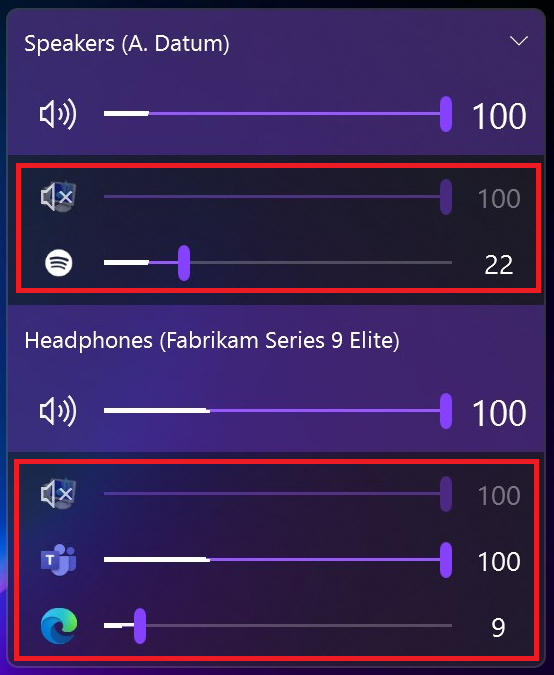
Estos pasos para utilizar el software son bastante útiles. Con estos, puede determinar cuánto volumen desea para cualquier cosa.
Lea también: La última actualización de WindowBlinds 11 de Stardock trae de vuelta Windows 95
Resumiendo: Cómo descargar y usar EarTrumpet en Windows 11
Entonces, aquí concluimos el procedimiento completo que define cómo usar EarTrumpet en Windows 11. Siguiendo los sencillos pasos proporcionados anteriormente, puede descargar y utilizar fácilmente la herramienta de administración de volúmenes en Windows. La herramienta es muy útil para quienes aman realizar múltiples tareas.
Si tiene algún problema al usar EarTrumpet en Windows 11, puede buscar nuestra ayuda. Utilice la sección de comentarios a continuación para hacer sus consultas y brindarnos sugerencias. Si te gustó este artículo, suscríbete al boletín del blog. Esto le permitirá estar actualizado sobre nuevas introducciones a la página en tiempo real.